Schnelle Tipps
- Nach dem Abmelden von Snapchat müssen Sie die Kontoinformationen separat entfernen.
- Sie können den Snapchat-App-Cache auch über das Einstellungsmenü Ihres Android-Geräts löschen, um Anmeldeinformationen zu entfernen.
- Sie können Geräte auch über ein anderes Gerät oder über Snapchat Web entfernen. Stellen Sie sicher, dass Sie bei Ihrem Snapchat-Konto angemeldet sind.
Wenn Sie sich auf Ihrem Telefon von Snapchat abmelden, werden Sie von der App nicht aufgefordert, gespeicherte Anmeldeinformationen zu löschen. Sie müssen das Konto entfernen, sobald Sie sich erfolgreich abgemeldet haben. Hier ist wie.
Schritt 1: Öffnen Sie die Snapchat- App und tippen Sie auf Ihr Bitmoji-Symbol . Tippen Sie dann auf das Zahnradsymbol in der oberen rechten Ecke.

Schritt 2: Scrollen Sie nach unten und tippen Sie auf Abmelden . Wenn Sie dazu aufgefordert werden, tippen Sie erneut auf „Abmelden“ , um dies zu bestätigen.
Schritt 3: Schließen Sie bei Bedarf die App und öffnen Sie sie erneut. Tippen Sie dann auf Konto entfernen und dann auf Ja , wenn Sie dazu aufgefordert werden.
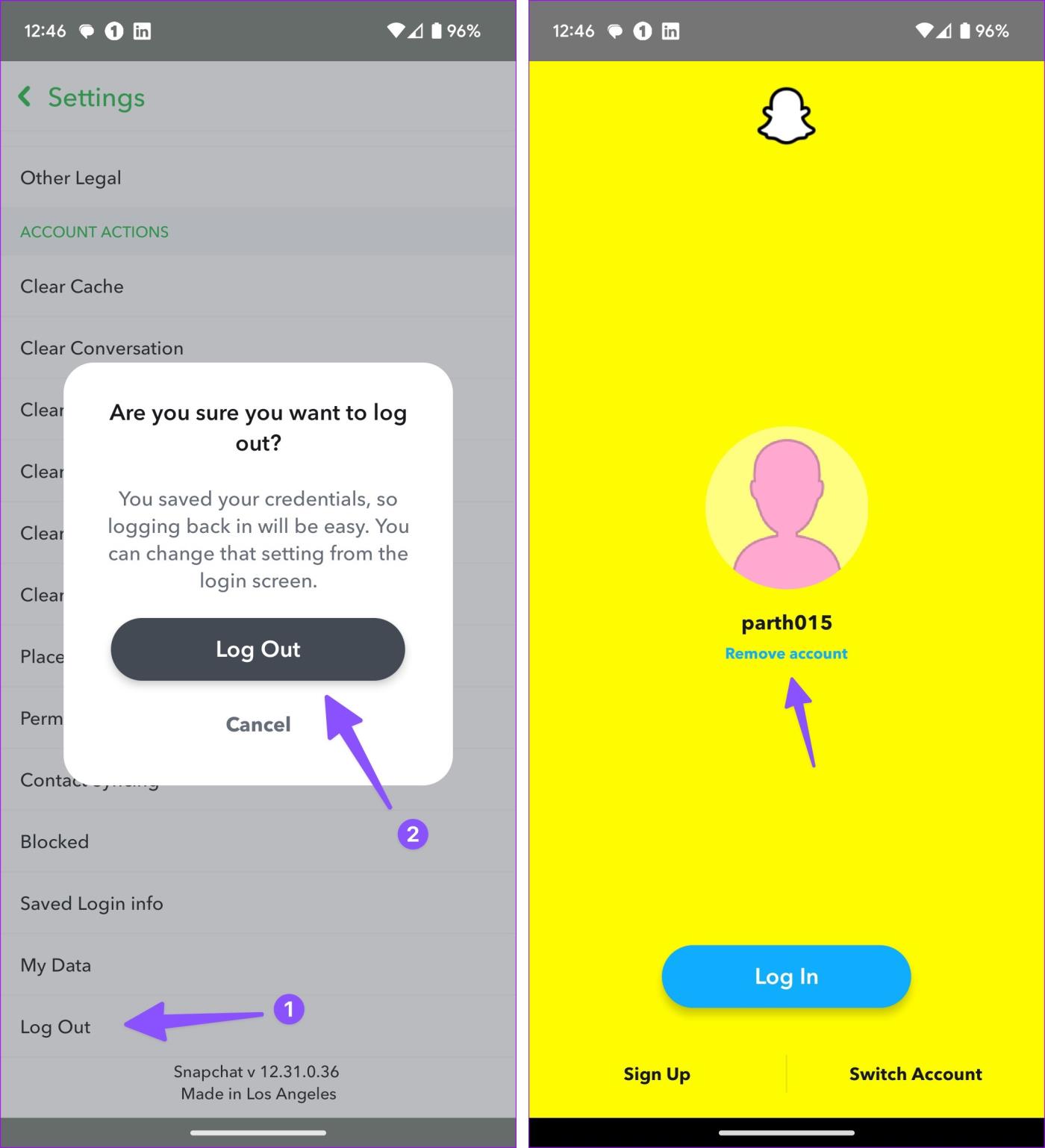
Wenn Snapchat Ihre Anmeldeinformationen weiterhin speichert, können Sie die App-Daten und den Cache auf Ihrem Android-Gerät löschen. iOS-Benutzer können die Snapchat-App deinstallieren und erneut installieren.
Sie können Ihre gespeicherten Snapchat-Anmeldeinformationen auch auf anderen Geräten überprüfen. Sie können Ihr aktuelles Telefon verwenden, um unnötige Geräte zu überprüfen und zu entfernen. Befolgen Sie dazu die folgenden Schritte.
Schritt 1: Öffnen Sie Snapchat und tippen Sie auf Ihr Bitmoji-Symbol . Tippen Sie auf das Zahnradsymbol, um die Einstellungen zu öffnen.

Schritt 2: Scrollen Sie nach unten und tippen Sie auf „Gespeicherte Anmeldeinformationen“ .
Schritt 3: Tippen Sie in der Geräteliste auf das Symbol – neben den Geräten, die Sie entfernen möchten. Tippen Sie dann auf Ja .
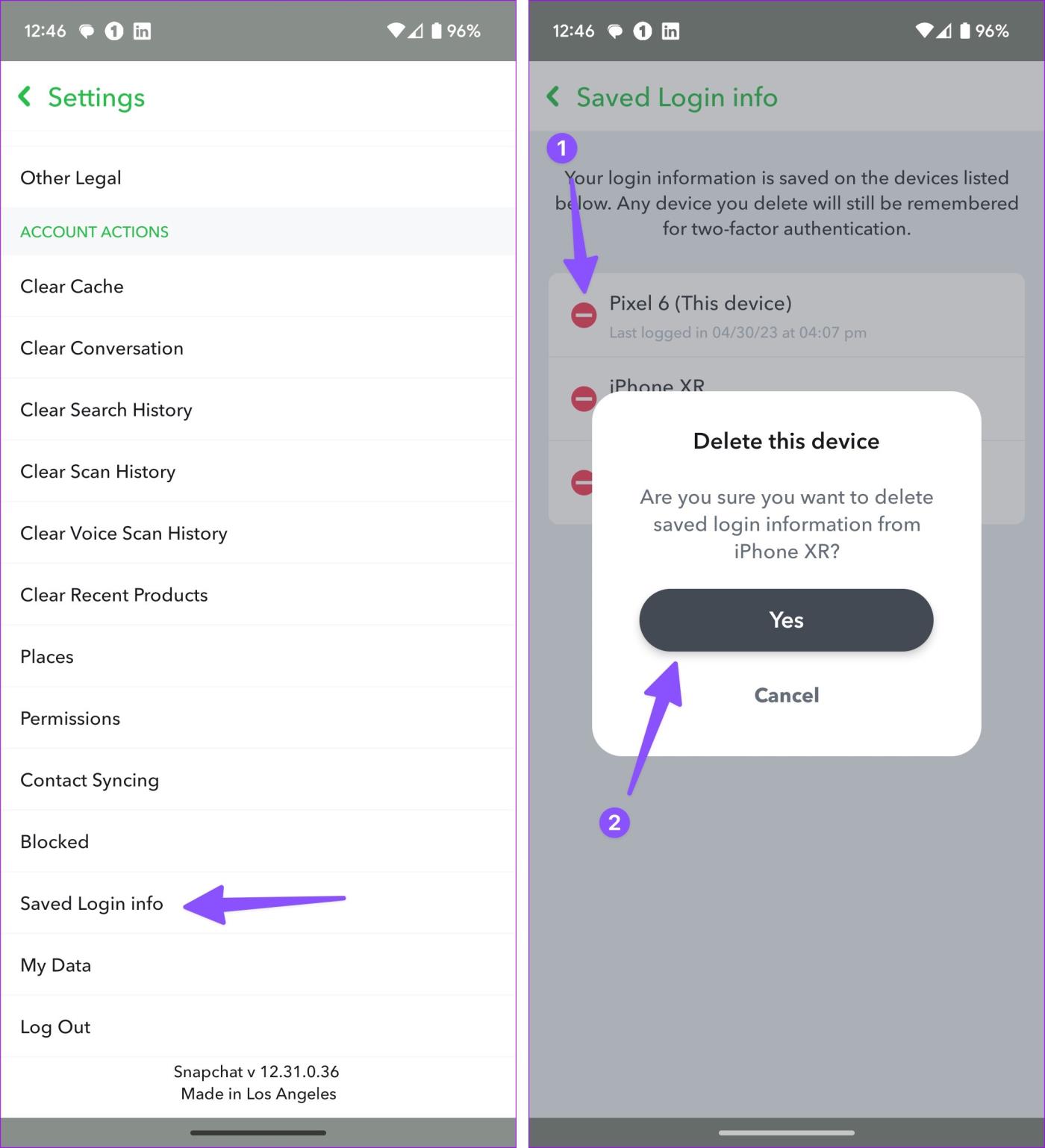
Methode 3: Gespeicherte Geräte überprüfen und aus Snapchat Web entfernen
Mit der Snapchat-Web-App können Sie alle Geräte überprüfen, die derzeit in Ihrem Konto registriert sind. Entfernen Sie dann diejenigen, die nicht mehr benötigt werden. Dies kann praktisch sein, wenn Sie kein alternatives Telefon haben. Hier erfahren Sie, wie es geht.
Schritt 1: Öffnen Sie Snapchat Web in einem beliebigen Webbrowser. Klicken Sie dann oben links auf Ihr Kontosymbol . Klicken Sie auf Kontoeinstellungen .
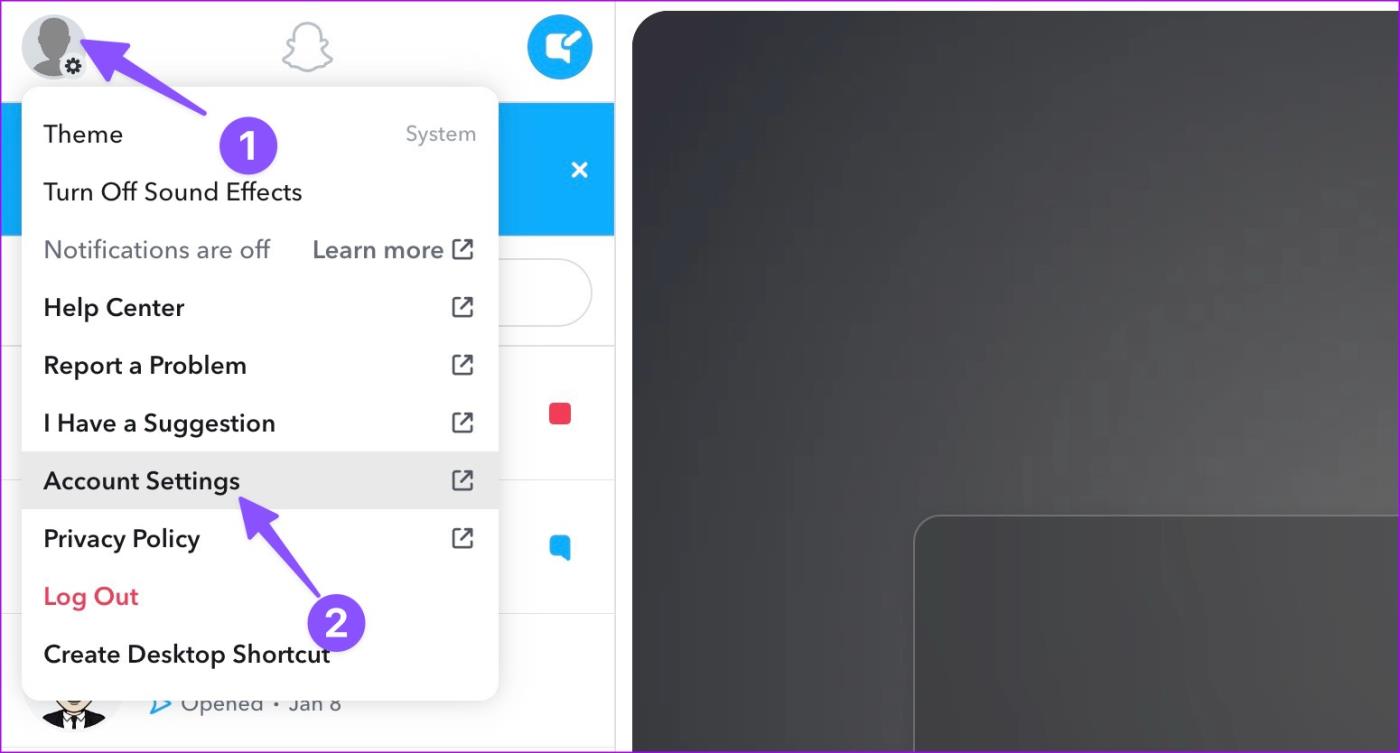
Schritt 3: Klicken Sie hier auf Geräte verwalten .
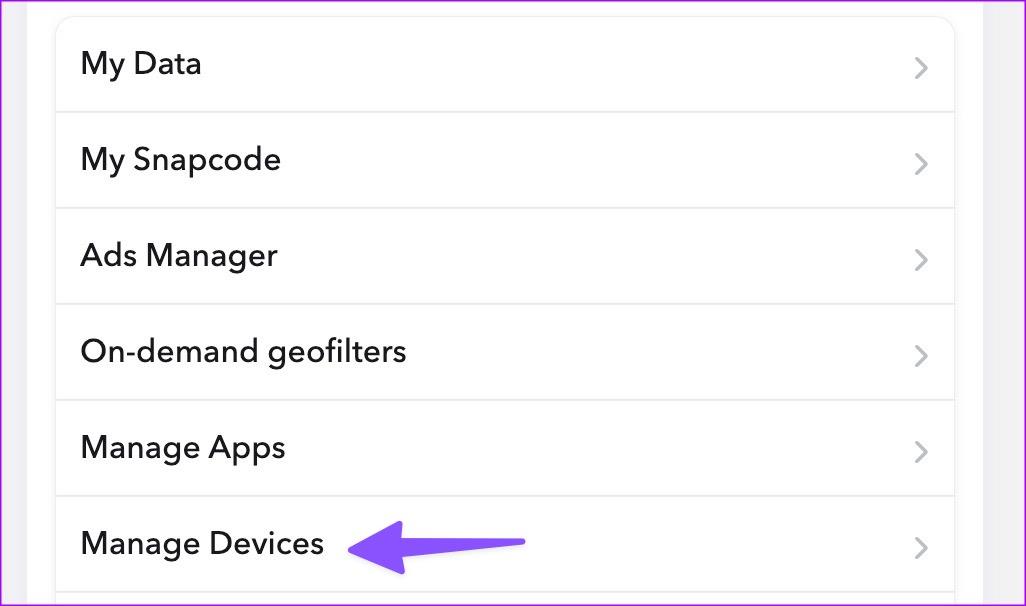
Schritt 4: Klicken Sie auf das Mülleimer-Symbol neben einem unbekannten oder unerwünschten Gerät und klicken Sie auf „Widerrufen“ , wenn Sie dazu aufgefordert werden.
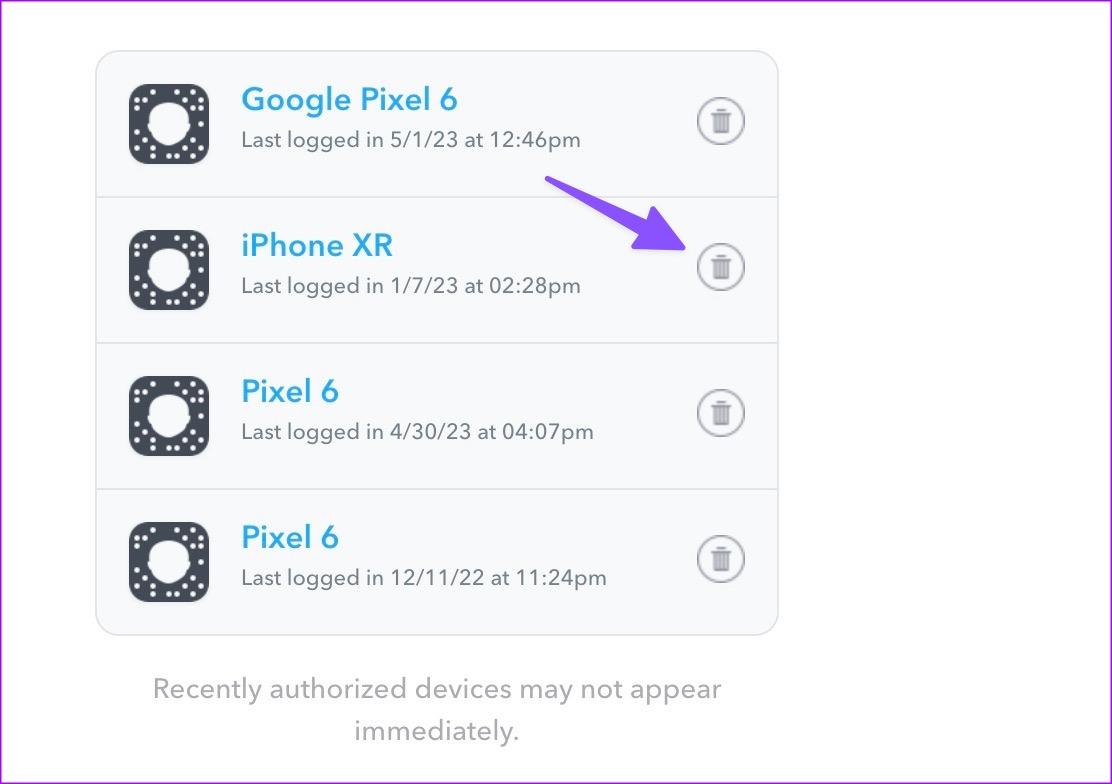
Dadurch sollte das ausgewählte Gerät entfernt werden. Befolgen Sie die oben genannten Schritte und entfernen Sie alle anderen Geräte aus Ihrem Snapchat-Konto.

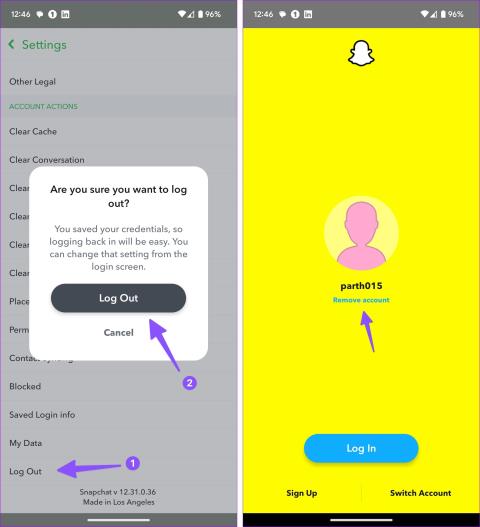

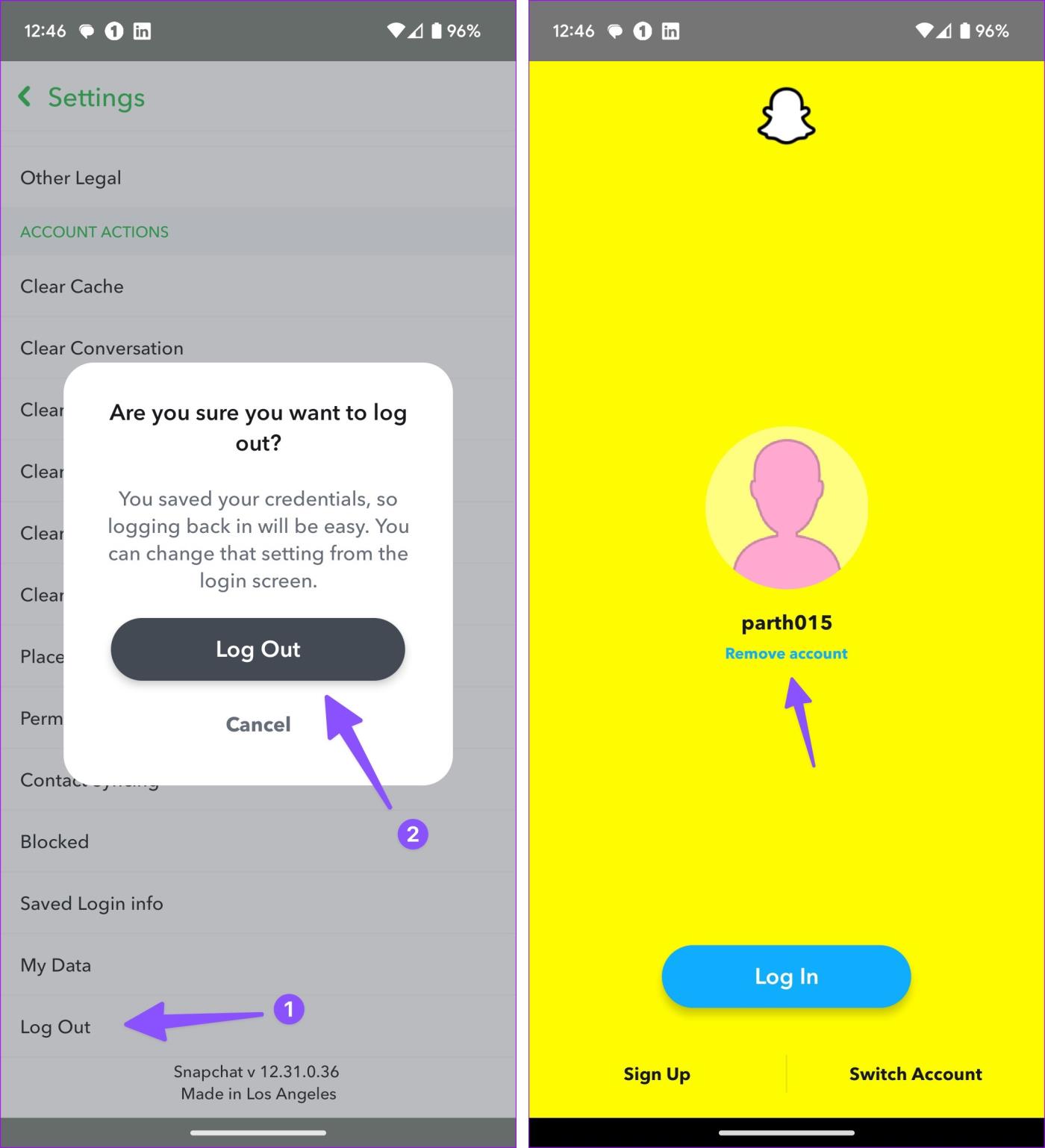
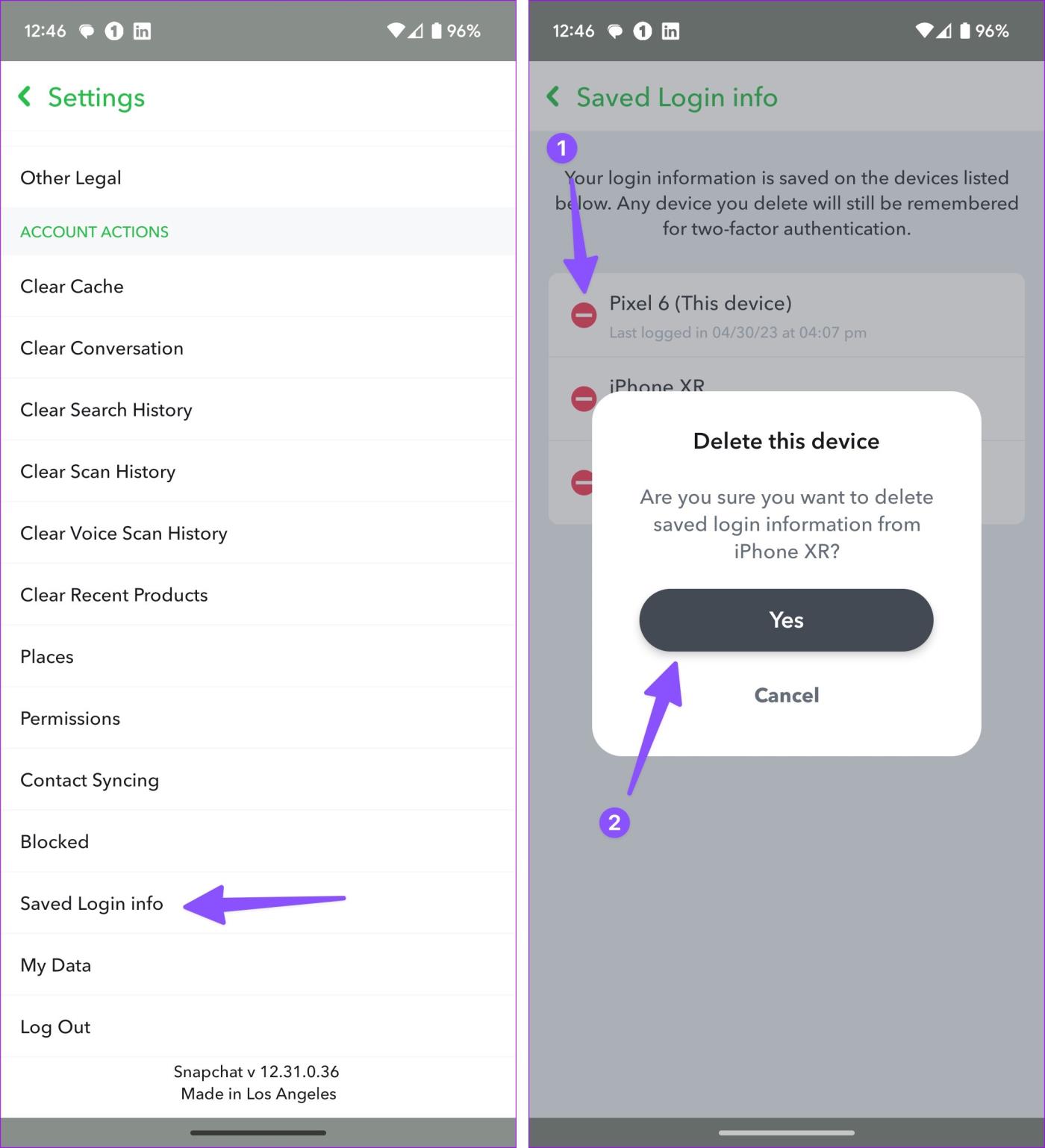
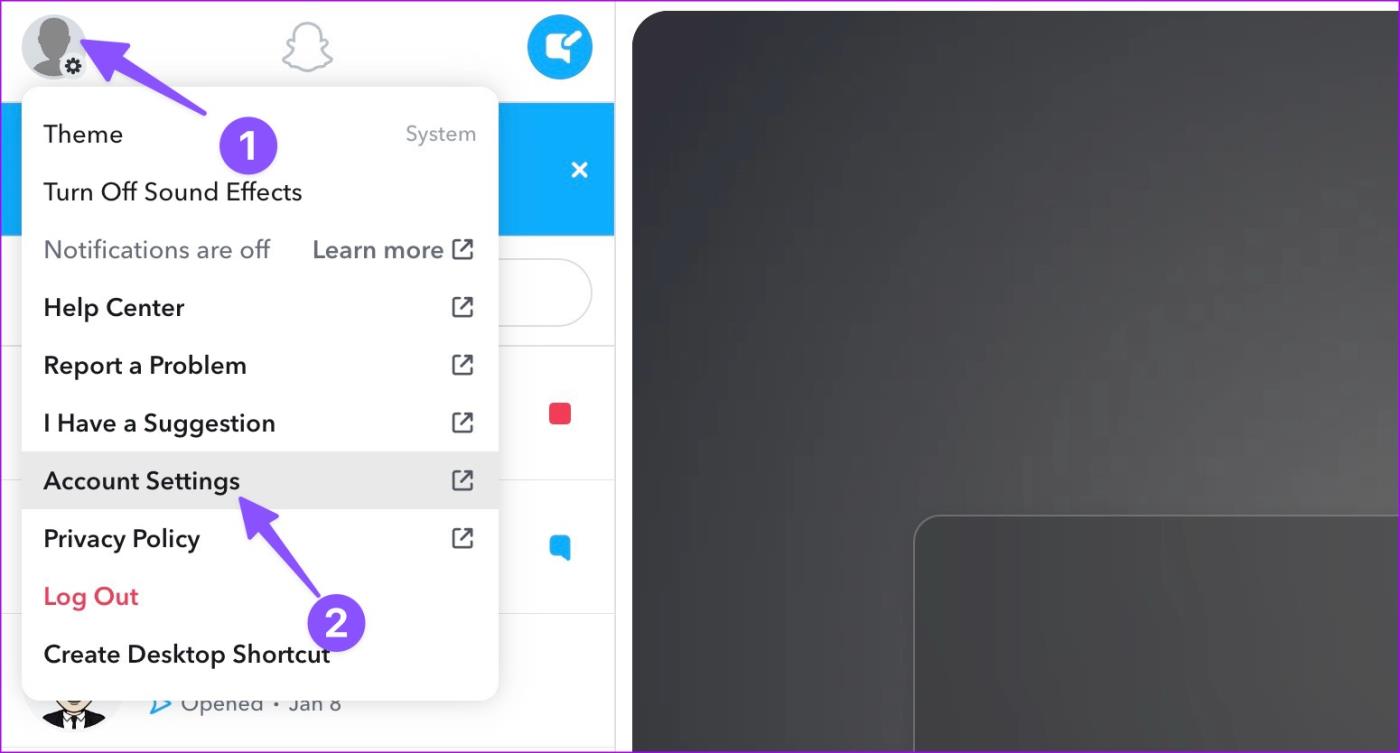
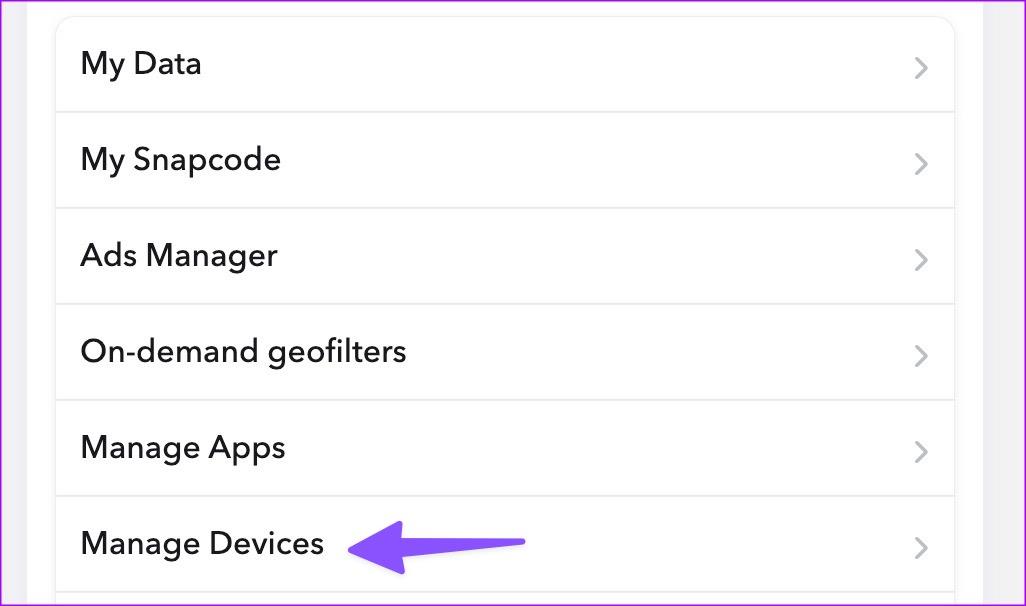
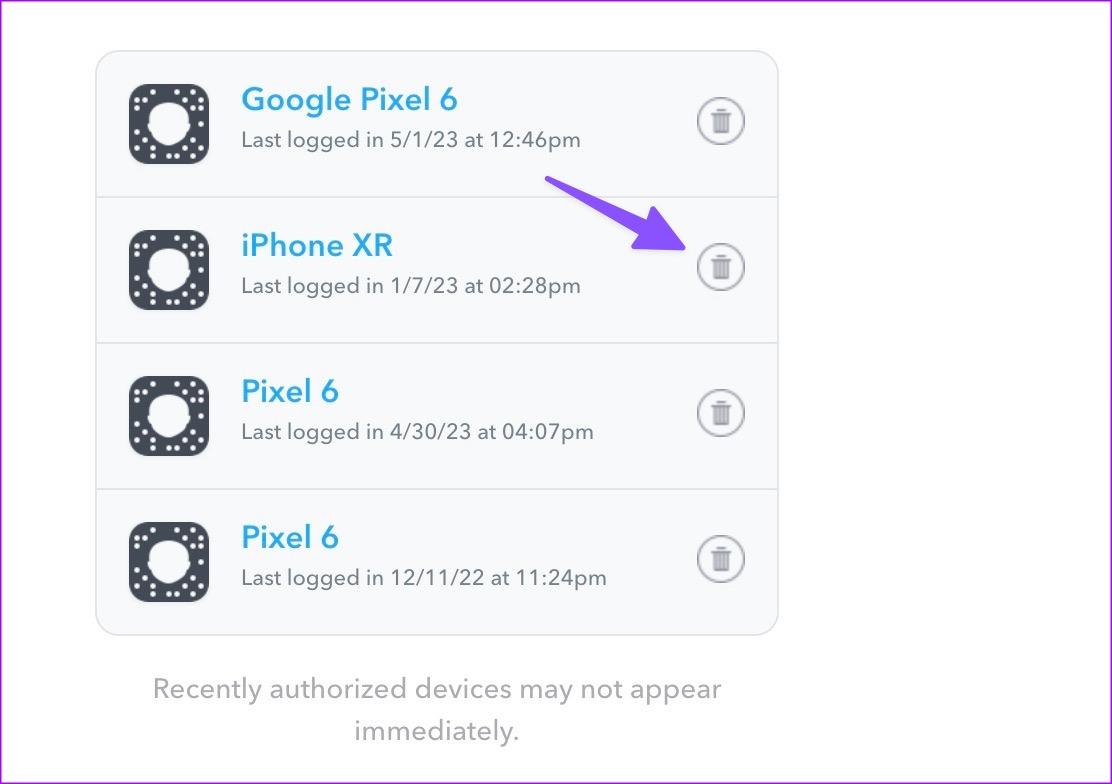


![So deaktivieren Sie Benachrichtigungen in Microsoft Teams [AIO] So deaktivieren Sie Benachrichtigungen in Microsoft Teams [AIO]](https://cloudo3.com/resources8/images31/image-2249-0105182830838.png)





![Bedingte Formatierung basierend auf einer anderen Zelle [Google Tabellen] Bedingte Formatierung basierend auf einer anderen Zelle [Google Tabellen]](https://cloudo3.com/resources3/images10/image-235-1009001311315.jpg)